Se você está usando um dispositivo Android e também um arquivo no formato PDF, haverá momentos em que você poderá necessitar reorganizar as páginas do PDF. Poderia ser para oferecer uma experiência de leitura melhor ou para organizar o conteúdo de forma mais adequada. Seja qual for o caso, você pode reorganizar facilmente as páginas do PDF usando a ferramenta certa e é sobre isso que falaremos hoje, portanto continue lendo!
Reorganize a Ordem das Páginas de um PDF com o PDFelement para Android

Quando falamos das melhores ferramentas para trabalhar com arquivos PDF no seu dispositivo Android, não existe aplicativo mais adequado para esse propósito do que o PDFelement. Este app é muito bem avaliado entre profissionais e é considerado a melhor alternativa ao Adobe Acrobat pelos padrões da indústria. Ele conta com vários recursos que podem não estar presentes noutros apps da sua categoria. O PDFelement para Android proporciona a melhor experiência de leitura para melhorar a sua produtividade. Ele é uma das melhores ferramentas para efetuar anotações em documentos PDF no seu dispositivo Android. Por exemplo, você pode sublinhar, destacar e rasurar um texto facilmente. Adicionalmente, você pode abrir hiperlinks nos seus arquivos PDF e também pode gerenciar os seus documentos PDF com pastas personalizáveis.
O PDFelement pode ajudar a reorganizar as páginas do seu PDF e os passos abaixo mostram exatamente como isso pode ser feito.
Passo 1: Baixe e Inicie o App PDFelement para Android
Você precisa instalar o app se você ainda não o tem no seu dispositivo. Baixá-lo é bem fácil, é só entrar na Google Play Store e baixar o PDFelement no seu Android, e totalmente de graça. Após baixar o app, instale-o no seu dispositivo e inicie o programa.
Passo 2: Importe o seu Arquivo PDF
Depois disso, importe o seu arquivo PDF para o app. Isso pode ser feito de diversas formas, dependendo da sua escolha. Primeiro, você pode importar os arquivos PDF para a lista local usando a transferência por Wi-Fi. Segundo, você pode usar um cabo USB para importar o arquivo para o seu dispositivo ou baixá-lo por e-mail ou através duma página web. Você também pode importar os arquivos PDF escaneando.
Passo 3: Abra o seu documento PDF, e toque no ícone dos três pontinhos no canto superior direto, e depois selecione "Páginas".

Passo 4: Pressione numa página durante alguns segundos para você a poder arrastar e depois soltar no sítio certo.
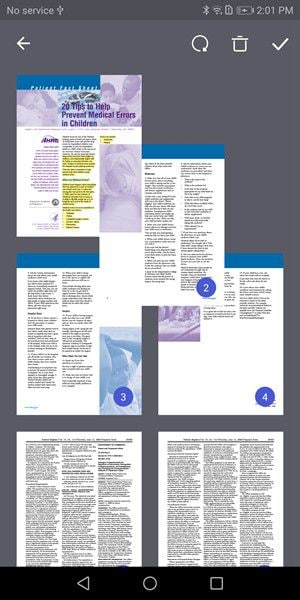
Reorganizar páginas dum PDF é algo que você pode ter de fazer em determinado momento se você está mexendo em arquivos PDF, portanto, faz sentido saber como você pode reorganizar as páginas dum PDF. Com o PDFelement para Android, você tem o app mais inteligente para fazer precisamente isto. Ele tem uma interface intuitiva que o torna fácil de usar. Você pode entrar na Google Play Store e baixá-lo já!
 100% Seguro | Sem anúncios |
100% Seguro | Sem anúncios |



